реклама
Намиране на перфектен уебхостик е повече или по-малко подобна на обща любовна история. Въпреки че има случаи на любов от пръв поглед, повечето хора трябва да преминат през разочарования и разбити сърца, преди да намерят този, с който искаме да прекараме остатъка от живота си.
Има и истории за намирането на истинската ви сродна душа, докато вече сте с някой друг. Трябва ли да се разделите и да оставите сегашния си партньор да бъде с „този“? Или трябва да запазите настоящите компрометирани отношения само с цел да избегнете усложнения?
Въпреки че смяната на уебхости може да бъде по-малко сложна от смяната на съпрузи, тя все още е проблематична. И е още по-трудно, ако имате дълго утвърден блог, хостван там. Преместването на бази данни може да бъде кошмар за обикновените хора като повечето от нас.
За щастие, ако вашият блог е WordPress, е достатъчно лесно да научите как да премествате блог на WordPress от един уебхост към друг.
Преди да започнем, вероятно трябва да проверите безплатната услуга за миграция на уебсайтове на InMotion Hosting, предлагана от тяхната
сигурен хостинг на WordPressg, започвайки от $ 4,99 / мес.Ръчният метод
По подразбиране WordPress предоставя на потребителите си метод за прехвърляне на блога, ако обстоятелствата го изискват. Тази функция се нарича „Внос износ“И се намира под„Инструменти“В страничната лента.
За да запазите данните си, които да бъдат използвани по-късно в друг блог, щракнете върху „износ“Връзка.
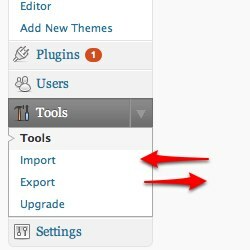
Ще пристигнете в „износ”Страница. Параграфът на обяснението по принцип обяснява, че експортираният файл, който предстои да създадете, е в WordPress eXtended RSS (WXR).
Изберете автора от падащото меню. Ако вашият блог има множество автори и искате да експортирате само публикации от един от тях, можете да използвате тази опция. Освен това, просто оставете опцията да „Всички автори“И кликнете върху„Изтеглете експортния файл”Бутон.

Вашият браузър ще изтегли данните в „.xml“Файл. Съхранявайте файла някъде освен, за да бъде използван по-късно.
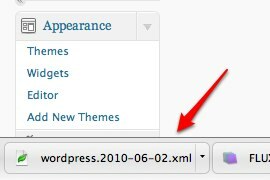
Сега, ако приемем, че вече имате готов друг WordPress блог в друг хост, ще продължим към следващата стъпка.
В новия си WordPress блог щракнете върху „внос“Връзка в страничната лента под„Инструменти“И ще стигнете до„внос”Страница. Има списък с опции за импортиране, показващи типове блогове, от които можете да импортирате данните си. Избирам "WordPress”В най-долната част на списъка.

На следващата страница ще трябва да определите местоположението на файла с данни. Кликнете върху „Изберете файл“И разгледайте наоколо. След като намерите файла, продължете, като щракнете върху „Качване на файл и импортиране”Бутон.

Това е почти всичко. Процесът не може да протече по-лесно от това. Току-що научихте как да премествате блог на WordPress от едно място на друго.
Методът може да се използва и за добавяне на публикации от един блог в друг. Много полезно, ако искате да обедините няколко блога в един. Друго възможно използване е да архивирате данните на вашия блог (и).
Автоматизираното архивиране
Стъпките, обяснени по-горе, са бързи и прости, но има един недостатък: процесът е ръчен. Това означава, че ако блогът, от който вземате данните, се актуализира след като извършите експортирането, ще трябва да повтаряте всичко отначало, ръчно.
Има още една опция, която можете да направите, за да автоматизирате процеса на архивиране: като използвате приставка за WordPress, наречена „WP-DB-Backup“.
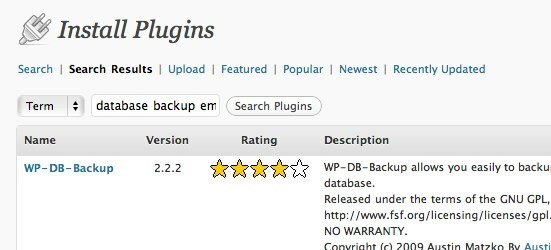
След като инсталирате и активирате приставката, тя е незабавно достъпна в страничната лента под „Инструменти" раздел.

На страницата „Резервно копие“ отидете на „Планирано архивиране“В долната част на страницата. Можете да изберете графика за архивиране според вашите предпочитания, да запишете имейл адреса, на който да го изпратите и кликнете върху „График на архивиране“, За да запазите настройките.
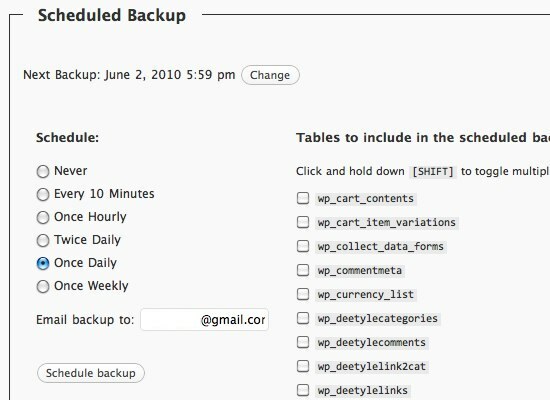
Резервното копиране на вашия блог ще пристига във входящата ви поща редовно според избрания от вас график.

Форматът на архивирането обаче е „.sql”(Компресиран в„.sql.gz“). Това изисква допълнителни усилия за възстановяване на базата данни към вашия блог и не може да бъде направено от блога на WordPress, като предишния метод.
За да импортирате резервното копие, влезте в акаунта си за уебхости и отидете на phpMyAdmin (или друго подобно управление на база данни, което вашият хост използва), щракнете върху „внос“, Изберете файла на базата данни, като щракнете върху„Изберете файл“И накрая щракнете върху„Отивам“, За да започнете импортирането.

Как да премествате други WordPress файлове
След като приключите с прехвърлянето на душата на блога си, може да искате да продължите с тялото. Това включва всички теми и плъгини, които използвате в предишната инсталация на WordPress.
По принцип най-малкото, което искате да направите, е да копирате всичко вътре в „WP-съдържание”От вашата стара папка WordPress към новата. След тази стъпка вашите приставки и теми ще бъдат достъпни в новия дом на вашия блог. Можете да използвате избрания от вас FTP клиент (офлайн или онлайн) за тази задача.

Ако искате да сте сигурни, че всичко е напълно прехвърлено, можете просто безопасно да копирате всичко в една папка WordPress в друга. Това е подобно на процеса на надграждане на WordPress ръчно. Но имайте предвид, че:
- Ако версията на WordPress в стария ви хостинг е по-ниска от тази в новия хостинг, новата ви инсталация на WordPress ще бъде понижена до по-старата версия.
- Ти трябва НИКОГА заменете „WP-config.php“В новия WordPress с този от старата инсталация, тъй като тези два файла съдържат различна конфигурация, специфична за базата данни на хоста.
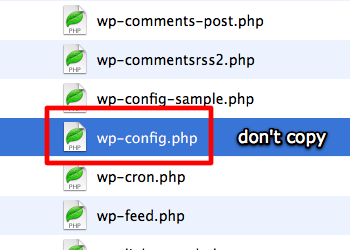
Вече сте готови да копирате почти всичко от блога си за WordPress от стария си хост до новия, последната стъпка, която трябва да направите, е да конфигурирате настройките на новия блог на WordPress, за да имитирате стар. За съжаление не намерих никакъв начин да направя това автоматично. Ако някой от вас читатели знае преките пътища, моля, не се колебайте да споделите, използвайки коментара по-долу.
Прехвърляли ли сте някога своя WordPress блог от един хост в друг? Знаете ли други методи за преместване на вашия блог? Ако е така, моля, споделете, използвайки коментарите по-долу.
Индонезийски писател, самопровъзгласен музикант и архитект на непълно работно време; който иска да направи един свят по-добро място една публикация по време чрез блога си SuperSubConscious.


